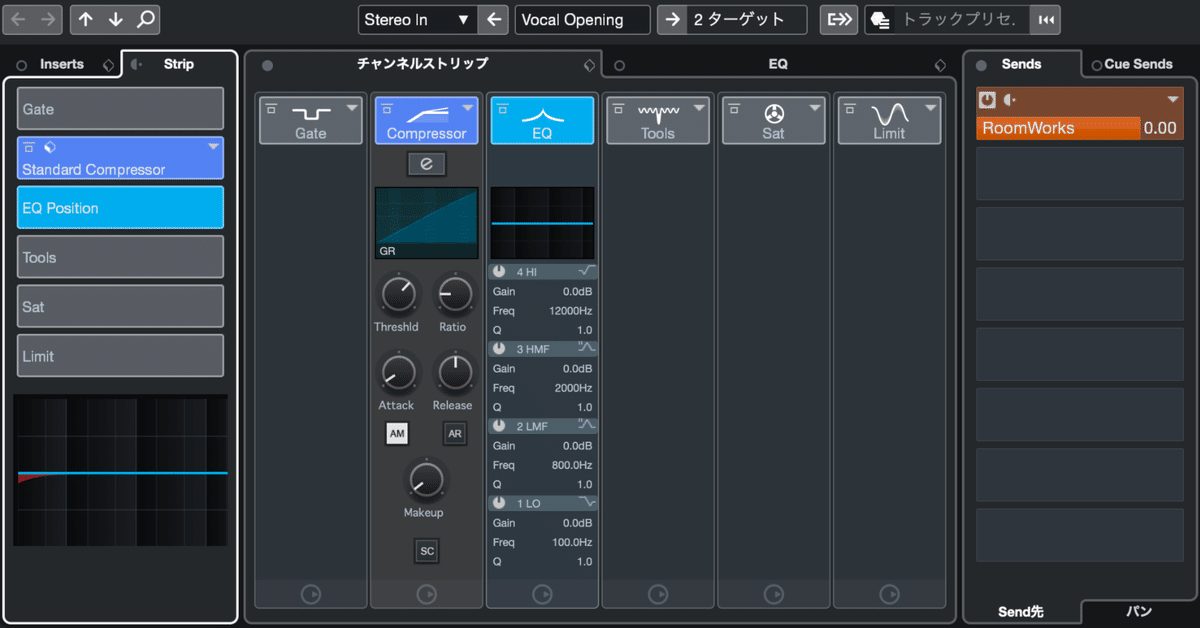
DTM初心者がハマった【2】 エフェクト複雑すぎてどれ挿せばいいの問題からの脱出【ボーカルにはEQ、コンプ、リバーブ】
こんにちは。
先日コード奏法なるものに出会い弾く楽しみを覚えた頃にNEUTRINOの新バージョンも出たことで、NEUTRINOのMERROWさんとセッションしてみよう。と考えました。
と言ってもリアルタイムではなくて、キーボードの演奏とMERROWさんの歌声を別々に録音してCubaseでミックスするという作業を想定しています。
早速やってみて録音するところまではよかったのですが、どうもボーカルが演奏になじまないんですよね。なんか声が浮いてしまっているというか。
こんな時はGoogle先生に聞いてみよう、と調べて行くと…..
エフェクターを挿す
ことでボーカルをなじませるんだとか。へえー、必殺技みたいでかっちょいいじゃないか。じゃあボーカルにはどんなエフェクターを挿せばいいのかな….と調べて行くと…..
これは、またまた初心者を悩ませるたくさんあり過ぎてどれ選んでいいか問題の再来か、いや、それ以上に複雑すぎて何をしていいか分からない問題ではないか!
ということで対策が必要なんですが、今までは壁にぶつかった時に
やることがあり過ぎてどれから手をつけていいか分からない
奥が深過ぎて時間をかけて勉強しないとできない
というところで挫折してしまうことがよくありました。(これ、DTMに限らずです)
しかし、今の私にはnoteがあります。
自分のできるところまでをnoteに記録しながらコツコツと上達して行くというコツコツ作戦が実行できるようになりました。(少なくとも、今のところは)
今回の目標としては沼にハマらないように、品質はそこそこでいいので簡単に設定できるテンプレートみたいなものが作れればいいのかな。という感じです。
では早速いってみましょう。
ボーカルにはコンプ、EQ、リバーブ
ボーカル エフェクト
ボカロ エフェクト
などで検索するといろんな種類のエフェクトが必要なんだということが思い知らされます。ポイントはDTMの場合でも最終的にはスピーカーというアナログなデバイスから音を出力するので、その際にいろんな楽器の音がバランスよく聞こえるように周波数特性を意識しながら調整するということのようです。
これは初心者にとっては難易度が高めですね。音の波形や周波数などの知識が必要になってくるようなので。ただエフェクターって見た目がかっこいいし使いこなせるとできることの幅が広がりそうなので、取り組んでみようかなーという意欲は湧いてきます。問題はマスターするまでに時間がかかりそうということですね。
そこで、いろいろ調べた結果、最初は以下の3つのエフェクトに絞ることにしました。
1.EQ(イコライザー)
不要な周波数をカットして他の楽器とぶつからないようにする。
2.コンプ(コンプレッサー)
音を圧縮することで、音量の大きいところと小さいところの差を無くす
3.リバーブ
残響を生み出すことで他の楽器と同じ場所にいるような響きを生み出す
そして、それぞれのエフェクターを挿してゆく手順をまとめました。
インサート、センドリターン、そしてチャンネルストリップ
エフェクターを経由させると元の音は当然変化するわけですが、大きく分けて2種類の方法があるということが分かりました。
インサート方式
原音をそのまま加工する方式です。
EQ、コンプはこの方式が推奨のようです。
センドリターン方式
音をエフェクターに送って(センド)、加工されて出力された音(リターン)と原音を混ぜて出力する方式です。
リバーブはこの方式が推奨のようです。
Cubaseのチャンネルストリップ(インサート方式)
Cubaseにはエフェクターを個別にインサートしなくても、よく使うエフェクターがあらかじめセットされたチャンネルストリップという機能があります。
初心者にはありがたい機能だと思ったのですが、上級者はエフェクターをたくさん使うので、インサートの上限を使い切らないようにチャンネルストリップを使うのだとか。私にはとても上限まで使いこなせそうにないのですが。
1.EQ(イコライザー)
EQ自体は音の周波数帯ごとに音を持ち上げたり、下げたりすることができるエフェクターとのことですが、ボーカルにおいては下の周波数帯域が楽器とぶつかることが多いので、
下をカットする=ロー(Low)をカット
するという使われ方が多いようです。
これはチャンネルストリップの機能を使って設定してゆきます。
まずはCubaseのオーディオトラックのeマークをクリックしてチャンネルストリップの画面を表示させます。


もうEQがオンになっているのですね。ただし、この状態ではどの周波数帯に対しても何もしない設定になっているので、
下をカットする=ロー(Low)をカット
の設定をします。
チャンネルストリップの右どなりのEQをクリックして設定画面を表示させ、PREセクションのLC(ローカット)をクリック、一番変化が大きそうな「6dB」を選択しました。
これをON、OFFして聞いてみるとなんか違う感じに聞こえます。これでいいのかどうかは全く自信がないのですが、PREの右にある周波数ごとの設定はおいおい挑戦してみようと思います。

2.コンプ(コンプレッサー)
ボーカルというのは他の楽器を含めて音量の大きい小さいの差が大きいという特徴を持っているので、曲の中で小さすぎて聞こえないとか、大きすぎるという状況になりがちなのだそうです。
そこで、音量の大きいところと小さいところの差を圧縮するのがコンプレッサーというエフェクターです。
コンプについてもCubaseのチャンネルストリップを使って設定してゆきます。
チャンネルストリップに最初から「Comp」という項目があるので、▼をクリックして「Standard Compressor」を選択します。
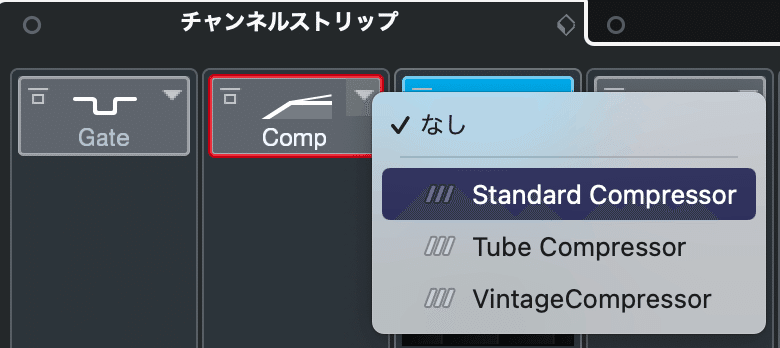

Compのeボタンをクリックすると細かい設定を行うことができるのですが、まだまだその知識がないので今のところはデフォルト設定のままにしておきます。それでもこの状態で聞いてみると音が圧縮されて音圧が上がっているような気がします。
3.リバーブ
リバーブはセンドリターン方式で挿入するので、まずはCubaseのチャンネルとしてFXチャンネルを追加します。

トラックの種類でFX(エフェクト)を選択し、エフェクトはReverbの中にあるRoomWorksを選択しました。CubaseProを購入するとRoomWorks SEの上位版のRoomWorksが使えるようなので、これにしました。
ただ、リバーブについてもほとんど知識がないので、今のところはデフォルト設定のまま行きたいと思います。
FXトラックを追加したら、ボーカルが入っているオーディオトラックの「Send」の設定で追加したRoomWorksを選択して「Send」をオン。
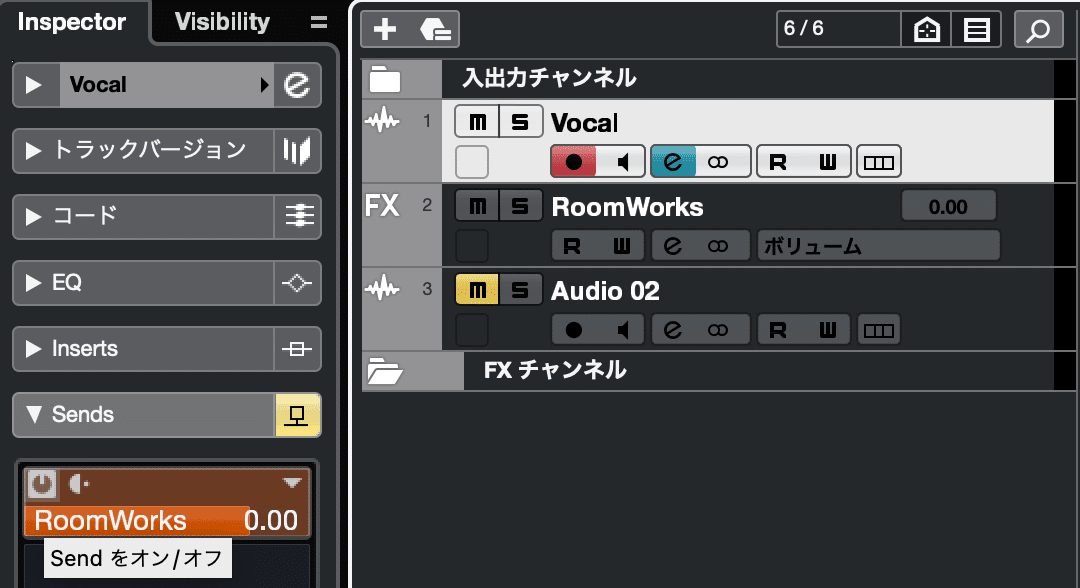
これで設定完了です。
聞いてみるとリバーブは一番分かりやすいですね。残響が心地よい感じに聞こえます。
最後に(先は遠いが一歩前進)
これでボーカルに必要なエフェクトの3種の神器とでもいうべき、EQ、コンプ、リバーブの3つを挿したのですが、実は歌声が浮いている感はまだ残っています。もちろんエフェクトをかける前よりは随分よくなったのですが、やはりしっかりとパラメーターを調整する必要があるようですね。
それでも一歩前進したことは間違いなく、この一歩一歩進んでいる実感があるからこそ続けられるということもあるので、今日のところはこれでよしとしますか。
最後まで読んでいただき、ありがとうございました。
この記事が気に入ったらサポートをしてみませんか?
